Google'a e -posta şifremi Mac'te kabul etmek istediğimden daha fazla nasıl değiştireceğim gerekiyordu. Basit olması gereken ancak bir şekilde asla olmadığı görevlerden biri.
Şifrenizi çevrimiçi olarak değiştirirsiniz, posta açarsınız ve aniden, hesabınızın bağlanamayacağını söyleyen pop-up'larla bombalanırsınız.
Ayarlar beklediğiniz yer değildir. Ve benim gibi macOS Sequoia kullanıyorsanız, ayarlar değişti. Sistem ayarları, posta tercihleri ve hatta anahtar zincirinizle uğraşmaktan bıktıysanız, bu kılavuz sizin içindir.
NedenMac'te e -posta şifresini değiştirilsin mi?
Bunu yapmanızın birkaç nedeni var. Belki e -posta sağlayıcınız bir şifre sıfırlamayı zorladı. Belki kendiniz unuttunuz ve erişimi kurtarmak zorunda kaldınız. Ya da belki de sadece 2025'te, kimlik avı dolandırıcılığı gün geçtikçe sinsi hale geldiğinde, akıllı olan proaktif kalmak istersiniz.
Mac postamın hiçbir şey göndermeyeceği veya alamadığı zaman bir şey olduğunu fark ettim. E -postama web tarayıcısı aracılığıyla erişebilirdim, ama uygulama? Giriş hataları atmaya devam etti. Kaydedilen şifrenizin modası geçmiş olduğunu klasik işaret.
Posta başlatma gibi diğer tuhaflıklarla uğraşıyorsanız, işte buna derin bir dalış: Apple Mail uygulaması çalışmıyor mu? İşte ne yapmalı.
Adımlar e -posta sağlayıcınıza bağlı olarak biraz değişebilir, ancak bu adımlar temelleri kapsar ve şifrenizi güncellemenize yardımcı olmalıdır.
1. E -posta şifrenizi şifreler uygulaması üzerinden güncelleyin
MacOS Sequoia'yı çalıştırıyorsanız, Apple, e -posta hesapları da dahil olmak üzere kaydedilen şifrelerinizi yönetmek için özel bir parola uygulaması tanıttı.
Bu uygulamayı kullanarak e -posta şifrenizi nasıl güncelleyeceğiniz aşağıda açıklanmıştır:
Parola uygulamasını açın (Uygulama klasörünüzden) ve giriş yapın.
Arama çubuğunu kullanın ve ilgili girişi bulmak için e -posta sağlayıcınızın adını (örneğin, “Gmail”) yazın.
Uygun hesabı seçin ve Düzenle'yi tıklayın.
Parola alanına yeni şifrenizi girin ve değişikliklerinizi kaydedin.
Burada bir şifreyi güncellediğinizde, tüm sistemle entegre edilmiş uygulamalar arasında senkronize edilmelidir.
2. Posta uygulamasında şifreyi güncelleyin
Belirli e -posta hesapları, özellikle manuel olarak yapılandırılanlar için, şifreyi doğrudan posta uygulaması içinde güncellemeniz gerekebilir:
Posta uygulamasını açın, ardından üst menü çubuğundan, posta> ayarlarına gidin, ardından Hesaplar sekmesini tıklayın.
Güncellediğiniz e -posta hesabını seçin.
Sunucu Ayarları sekmesi altında, yeni şifrenizle birlikte gelen posta sunucusunu ve giden posta sunucusunu (SMTP) şifre alanlarını güncelleyin.
Değişiklikleri kaydetmek için ayarlar penceresini kapatın.
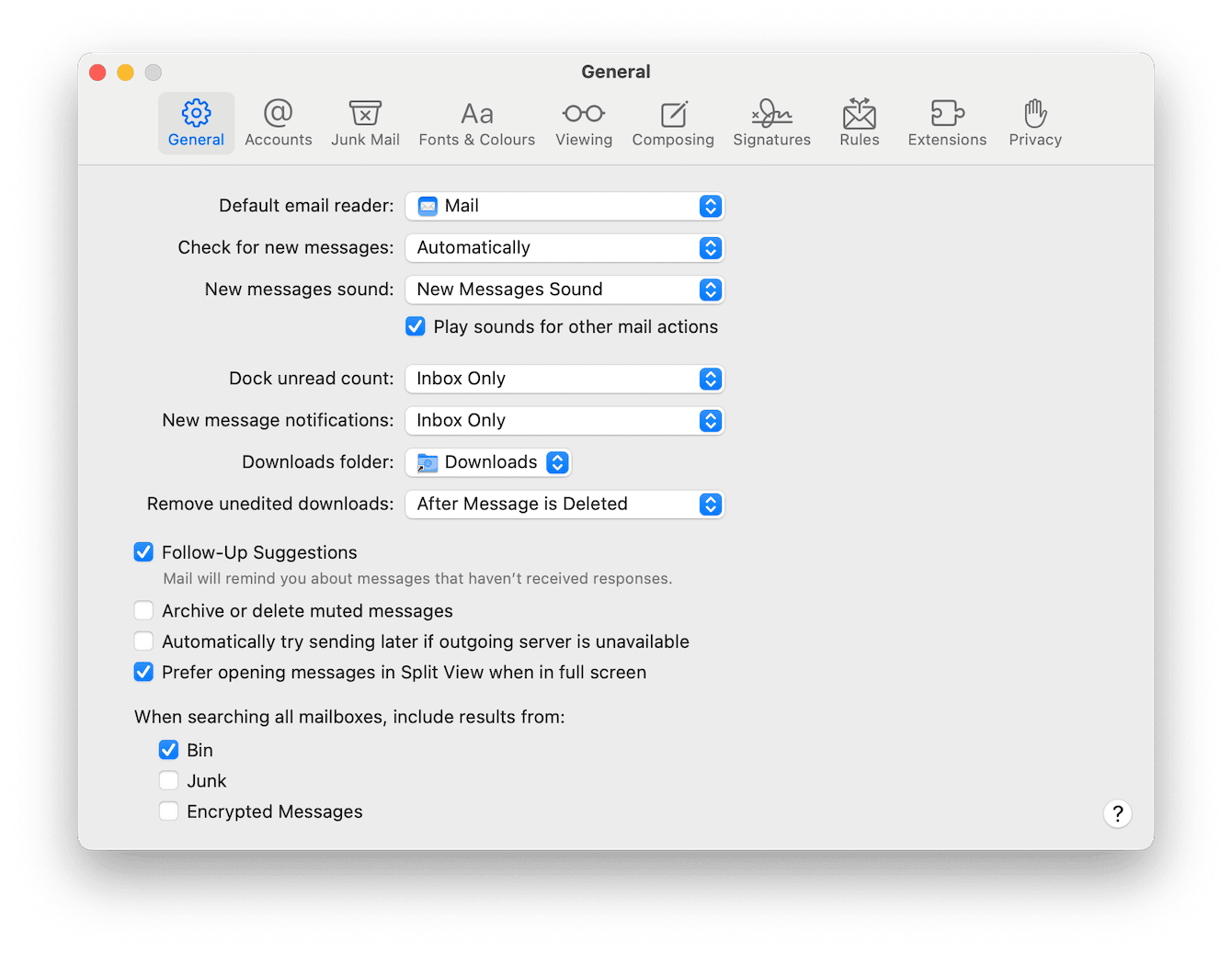
Hala sorun yaşıyorsanız, daha fazla yardım için e-posta hesabını kaldırmayı ve yeniden eklemeyi veya e-posta sağlayıcınızla iletişime geçmeyi düşünün.
MAC bakımı uzun bir yol kat ediyor
E -posta şifrenizi güncellediyseniz, ancak yine de posta senkronizasyonunda veya posta almakta zorlanıyorsanız, bazen uygulama değildir. Mac'inizin performansı suçlu olabilir; Parolaları değiştirmek bir şeydir, ancak sisteminizin geri kalanını unutmayın.
Dağınık bir MAC'ın bazen posta ve diğer uygulamaların ne kadar iyi davrandığını etkileyebileceğini buldum, özellikle giriş öğeleri, arka plan daemons veya sahne arkasında biriken önbellek abur cuburunuz varsa.
CleanMyMac'ın Akıllı Bakım özelliğinin kullanışlı olduğu yer burası. Temel olarak sistem önemsiz, modası geçmiş uygulamaları, arka plan dağınıklığı ve güvenlik öğelerini tek bir taramada kontrol eden tek tıklamalı bir optimize edicidir.
Uygulamayı açın ve Akıllı Bakım'ı tıklayın.
Tarama'yı tıklayın ve bulduklarını inceleyin (önemsiz dosyalar, modası geçmiş uygulamalar vb.).
Bir seferde hepsini temizlemek için çalıştırmayı tıklayın.
Devamını oku:Apple kimlik şifrenizi e -posta ile nasıl sıfırlayabilirsiniz
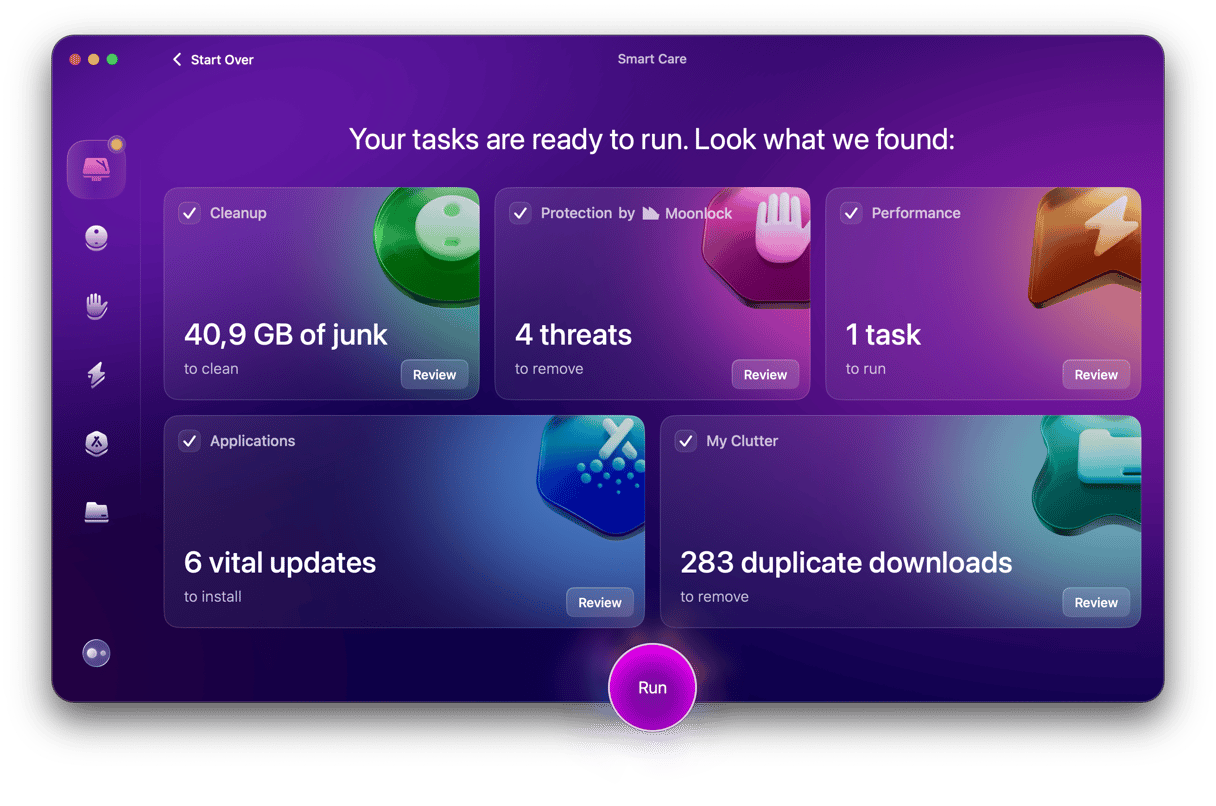
Bazen, bir adım daha ileri gitmeyi ve artık kullanmadığım kaydedilmiş kimlik bilgilerini temizlemeyi seviyorum. Aynı teknede iseniz, bunu yararlı bulacaksınız: Mac'te kaydedilen şifreleri nasıl sileceğiniz.
Mac'te e -posta şifrelerini nasıl değiştireceğinizi merak ediyorsanız, umarım bu şeylerin temizlenmesine yardımcı oldu. Apple'ın Sequoia'daki en son değişiklikleri ve 2025'te büyüyen güvenlik manzaraları arasında, bu gibi hesap güncellemelerinin üstünde kalmak akıllıca.
